Ganz kurzer Kniff bevor ich in den Mittag gehe.
Simpel, einfach und gut konfigurierbar. Das ist die Desktopumgebung XFCE. Seit ich von Gnome auf XFCE umgestiegen bin, habe ich eigentlich nichts vermisst. Einfach das Hauptmenü (Whiskermenü) wollte nicht auf die Windows-Aktions-Taste reagieren.
Wie ich XFCE mitteile, dass das Whiskermenü geöffnet werden soll, wenn ich die Windows-Taste drücke.
Menü -> Alle Einstellungen -> Tastatur -> Tastenkürzel für Anwendungen
Dann auf den Button Hinzufügen klicken:
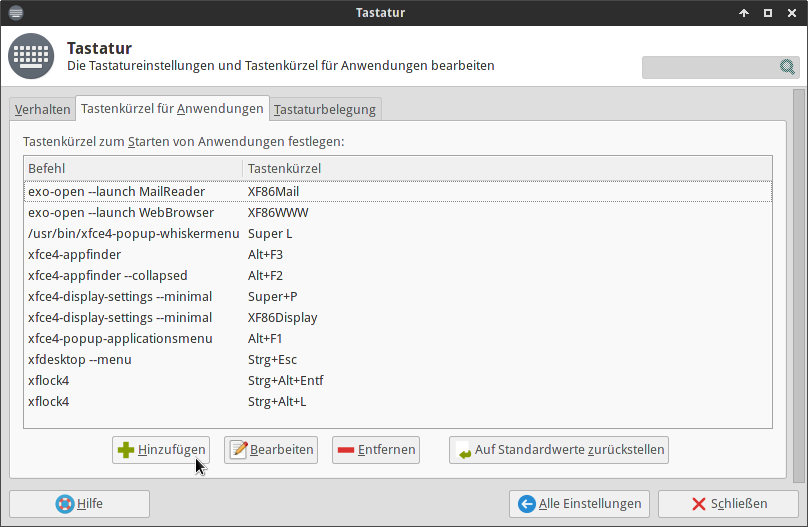
Im folgenden Fenster Öffnen:
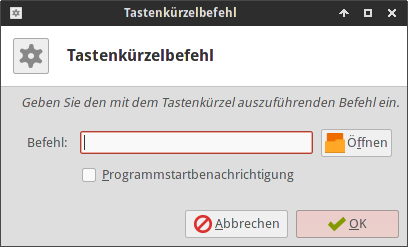
Den Befehl xfce4-popup-whiskermenu auswählen und bestätigen:
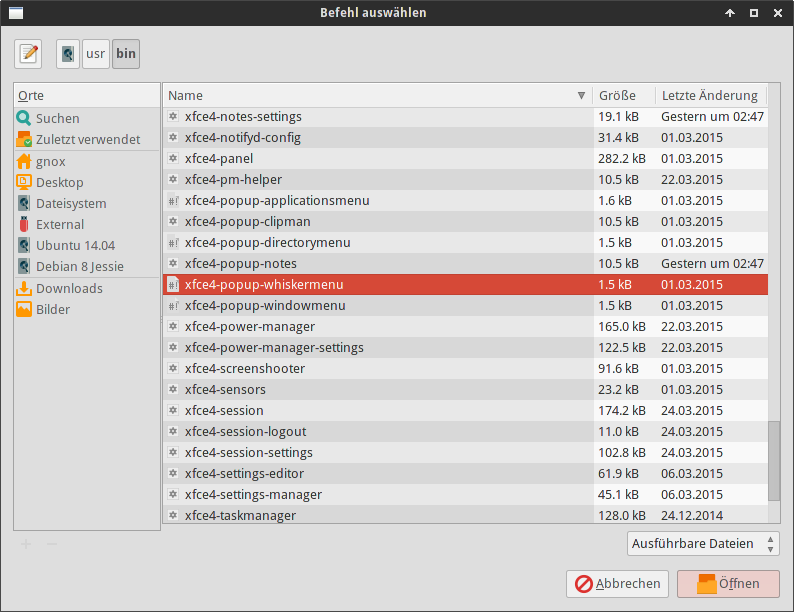
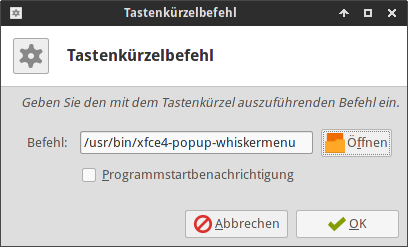
Dann die gewünschte Taste auf der Tastatur (in diesem Fall die Windows-Taste) drücken:
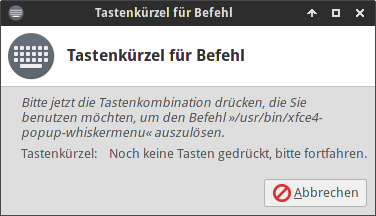
Das war’s. Die Windows-Taste ist nun als Aktionstaste für das Whiskermenü unter XFCE konfiguriert. Vorausgesetzt natürlich, man hat das xfce4-whiskermenu-plugin überhaupt installiert.
Und nun wünsche ich guten Appetit!
EDIT: Wer das Whiskermenü nicht hat und das Standardmenü von XFCE nutzt, kann die ganze Übung natürlich auch machen. Dann einfach statt xfce4-popup-whiskermenu das xfce4-popup-applicationsmenu auswählen.
Yup, funktioniert. Kurz und schmerzlos. Vielen Dank für den Tip!
Hallo,
Das Problem dabei ist das dann andere Tastenkombinationen mir „super l“ nicht mehr funktionieren, zumindest bei meinem versuch mit der 4.10
Gruß Björn
Hallo Björn, das kann natürlich gut sein. Da ich bis jetzt keine anderen Tastenkombos mit „super-l“ genutzt habe, ist mir das nicht aufgefallen. Welche Tastenkombinationen nutzt Du denn sonst noch mit der Windows-Taste? Gruss Thomas
Selbes Problem hier wie bei Björn:
– Super+T startet das Terminal
– Super+F startet Thunar
– Super+E startet Geany (Editor)
Für KDE gibt es da mit ksuperkey eine Lösung, die erst beim Loslassen der Super-Taste und wenn diese alleine gedrückt wurde, das Menü aufruft.